Det moderne internett er veldig forskjellig fraverdensnett for ti år siden. Personvern er en enorm bekymring i disse dager, og med god grunn også. Internett-leverandører kan logge dataene dine og selge dem til tredjepart uten ditt samtykke, offentlige etater kan overvåke eller kontrollere trafikken din, og trusler mot nettnøytralitet prøver å få full kontroll over nettet i hendene til høystbydende.

Det er noen grupper der ute som fortsatt trorpå et gratis og åpent internett. Kodi-teamet er en slik gruppe. Gjennom open source media center tilbyr de verdifulle verktøy som lar deg holde kontroll over ditt digitale innhold. Ingen styrer filmstrømmene dine når du bruker Kodi, det er bare en av de mange grunnene til at den er så populær.
Enkelte Internett-leverandører og innholdsutgivere ser ikkeKodi så gunstig, men. De har begynt å forby, blokkere, strupe og til og med true Kodi-brukere med rettslige skritt bare for å bruke programvaren til legitime formål. Mange Kodi-brukere har henvendt seg til VPN-er for å holde dem trygge og anonyme på nettet. Nedenfor snakker vi om en av de beste og mest private VPN-ene å bruke med Kodi, PureVPN.
Hvordan få en gratis VPN i 30 dager
Hvis du trenger en VPN en kort stund når du for eksempel reiser, kan du få vår topprangerte VPN gratis. ExpressVPN inkluderer en 30-dagers pengene-tilbake-garanti. Du må betale for abonnementet, det er faktisk, men det tillater det full tilgang i 30 dager, og deretter kansellerer du for full refusjon. Deres retningslinjer for avbestilling uten spørsmål stilles opp til navnet.
Hold Kodi Safe med PureVPN
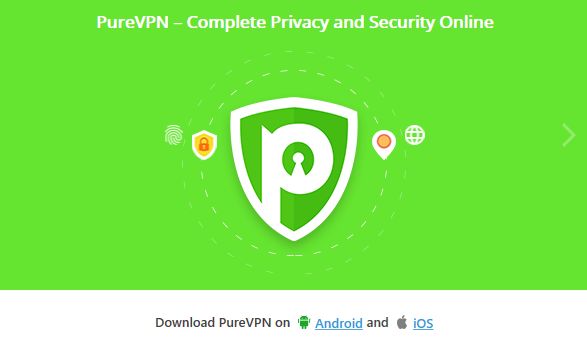
VPN-er, eller virtuelle private nettverk, krypterer datapå enheten din før du sender den via internett. Denne enkle prosessen gjør det umulig å fortelle hva du laster ned eller streamer, og legger til en enorm mengde personvern til dine daglige aktiviteter. Med riktig tjeneste kan du holde deg anonym, selv når du streamer gjennom Kodi.
Det er flere metoder for å installere PureVPN og andre VPN-er på Kodi. Nedenfor ser vi på de mest populære metodene, slik at du kan se hvilken som best oppfyller dine behov.
Alternativ 1 - Kjør PureVPN på enheten din
Den enkleste og vanligste måten å installere påPureVPN på Kodi er å ganske enkelt laste ned appen til enheten din (Windows, Mac, Android, iOS, etc.), koble til og la den være i bakgrunnen, og deretter starte Kodi. Så lenge du fortsatt er tilkoblet, er VPN-programvaren aktiv, alt du streamer gjennom Kodi vil være beskyttet av kryptering.
Den eneste virkelige ulempen med denne metoden er dennoen enheter støtter ikke VPN-er. Visse TV-apparater som strømmer maskinvare og smarte TV-er er de vanligste tilfellene. Det er sjelden du finner en enhet som ikke støtter en slags VPN, men alternativ 1 er fremdeles det beste alternativet du kan bruke med PureVPN og Kodi.
Alternativ 2 - Installering av PureVPN Router
Det er mulig å installere VPN-programvare på en ruter. Dette omgår behovet for å laste en app på hver enhet når du trenger VPN-beskyttelse. Det kan ta litt ekstra tid og teknisk kunnskap å konfigurere, men du vil gå glipp av noen unike ekstrafunksjoner. PureVPN-brukere vil ikke ha den ekstra virusbeskyttelsen og visse malware-blokkerere hvis de bruker ruteren installasjonsmetode, så med mindre det er umulig å kjøre Kodi og PureVPN på den samme maskinvaren, er det best å hoppe over dette alternativet.
Alternativ 3 - Installer PureVPN Kodi-tillegget
I motsetning til de fleste VPN-er, tilbyr PureVPN en offisiell Koditillegg du kan installere og bruke til å kjøre VPN direkte fra Kodi-grensesnittet. Dette er en utrolig funksjon som gjør det ekstremt enkelt å bruke mens du streamer film og TV-serier. Installering av tilleggsprogrammet vil ikke beskytte resten av internettforbindelsen din, så dette alternativet brukes best på enheter der den eneste aktiviteten din er å kjøre Kodi.
Hvordan installere PureVPN på Kodi
Nedenfor beskriver vi trinn for trinn-prosesseninstallere PureVPN på Kodi ved å bruke alternativ 1 beskrevet ovenfor. Dette er den raskeste og enkleste metoden å bruke og vil fungere på det bredeste utvalg av maskinvare. Bare følg trinnene nedenfor, så vil du være trygg og på kort tid.
PureVPN - Mer enn bare personvern
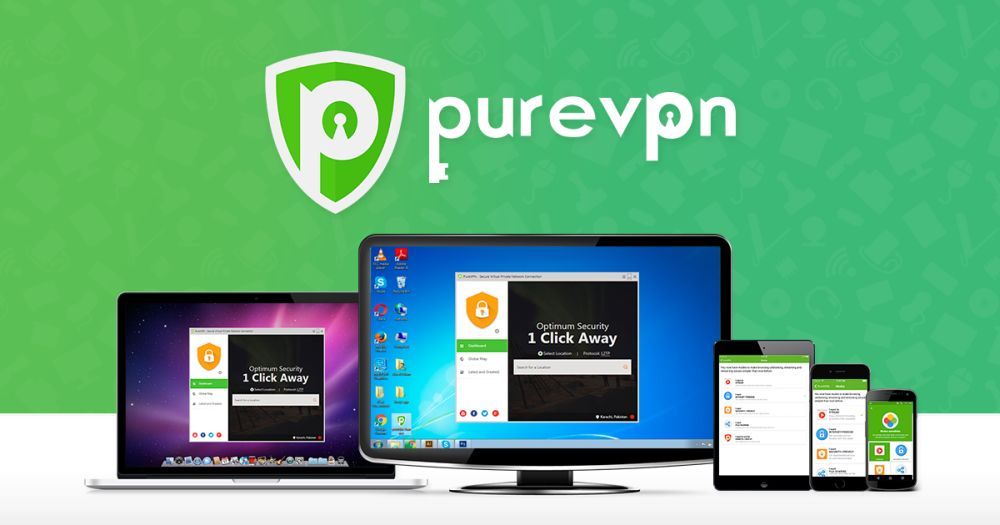
PureVPN leverer mer enn bare online-personvernog datakryptering. Det er en alt-i-ett-sikkerhetspakke som kan beskytte enhetene dine mot en rekke farer. De fleste versjoner av programvaren har antivirusbeskyttelse, malware-skjold, funksjoner for blokkering av apper og til og med DNS-nettstedsfiltrering, alt tilgjengelig i en enkelt pakke. Installer bare en app, og alle dine online sikkerhetsbehov blir oppfylt, noe som gjør den til den perfekte løsningen for Kodi-brukere som er opptatt av sikkerhet.
PureVPN gir også en null-loggføringspolicyall trafikk, en automatisk drepebryter, solid 256-bit AES-kryptering på alle data og DNS-lekkasjebeskyttelsesfunksjoner. Disse fungerer godt med selskapets egeneid nettverk av 750 servere i 141 forskjellige land, og gir massevis av alternativer for raske, trygge og sikre tilkoblinger.
Registrer deg og abonner

Følg lenkene over for å besøke vår eksklusive PureVPN-tilbudsside hvor du kan få de beste tilbudene på et PureVPN-abonnement. Først må du gjøre det velg en plan. Det to årige avtalen sparer mer penger, menDu kan også gå med en måned eller ett års plan hvis du vil. Uansett tilbyr PureVPN en 15 dagers pengene-tilbake-garanti, slik at du kan prøve det ut med full tillit.
Velg en plan, og bla deretter ned til betalingeneseksjon. Med PureVPN kan du betale med kredittkort, PayPal, Alipay, cryptocurrencies som bitcoin og en rekke PaymentWall-leverandører. Velg det mest praktiske alternativet, fyll ut kontoinformasjonen, og fullfør kassen.
Få VPN-appen

Når kontoen er klar, er det på tide å ta tak iPureVPN-appen og installer den. Gå til PureVPNs nedlastingsside og velg operativsystemikonet. Du blir ført til en egen side med innloggings- og nedlastingslenker som er klare til å gå. Hent filen og lagre det et sted praktisk, da lansere appen.
Installasjonsprosessen for PureVPNs app vilvarierer avhengig av plattform. For Mac, Windows og Linux koker det ganske enkelt til å skaffe programvarefilen og installere den som du ville gjort for andre programmer. For andre enheter og plattformer er ting bare en touch annerledes. Nedenfor er de vanligste installasjonsstedene sammen med korte instruksjoner.
- iPhone - Installer gjennom PureVPNs app store-koblinger som du ville gjort for andre apper.
- iPad - Installer ved hjelp av PureVPN app store-koblingen som normalt.
- Android - Bruk PureVPNs Google Play markedsplasslenke og installer.
- Fire Stick og Fire TV - Se vår komplette guide for å installere PureVPN på Fire TV.
- Chrome - Installer utvidelsen via PureVPNs lenke, som omdirigerer til Chrome Extensions-markedet.
- Firefox - PureVPN-lenken vil sende deg til Firefox-utvidelsesmarkedet hvor du kan installere den som normalt.
Merk at bruk av PureVPN Chrome- eller Firefox-utvidelsen ikke vil beskytte Kodi. Du må skaffe desktop- eller mobilappene for å beskytte hele enheten, ikke bare nettleseren din.
Installer PureVPN på Windows
Trinnene nedenfor er rettet mot Windows-brukere, mende vil fungere på omtrent samme måte for Mac og Linux. Se punktene ovenfor for installasjon på andre plattformer og enheter, inkludert smarttelefoner.
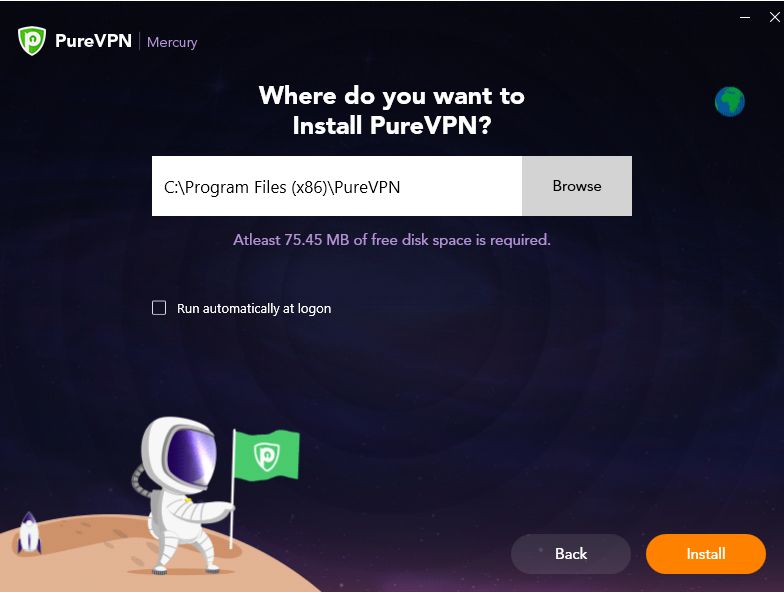
Når appen er lastet ned, starter du filen som heter purevpn_setup.exe for å starte installasjonsprogrammet. Du vil se en avtaleside først. Klikk på appelsinen Jeg er enig knappen nederst for å fortsette. Neste, Velg et installasjonssted. Standarden vil være ok for de fleste brukere. Du vil også merke av for “Kjør automatisk ved pålogging”-Knappen for å sikre at du alltid er beskyttet av tjenesten. Klikk på appelsinen Installere når du er klar.
Installasjonsprosessen vil ta et minutt ellerto å fullføre. I løpet av denne tiden vil PureVPN klargjøre systemet ditt for VPN-tilgang, laste ned ytterligere programvare og installere alt slik at du får tilgang til en sikker tilkobling med ett klikk.
Når installasjonen er ferdig, vil du bli møtt med påloggingsskjermen. Klikk på Logg Inn knappen nederst, da skriv inn ditt PureVPN brukernavn og passord på plassen nedenfor. Merk at brukernavnet er forskjellig fra e-posten til kontoen din. PureVPN-brukere får koder som “purevpn0c367984”. Du bør motta en e-post etter påmelding som gir deg et aktivt brukernavn.
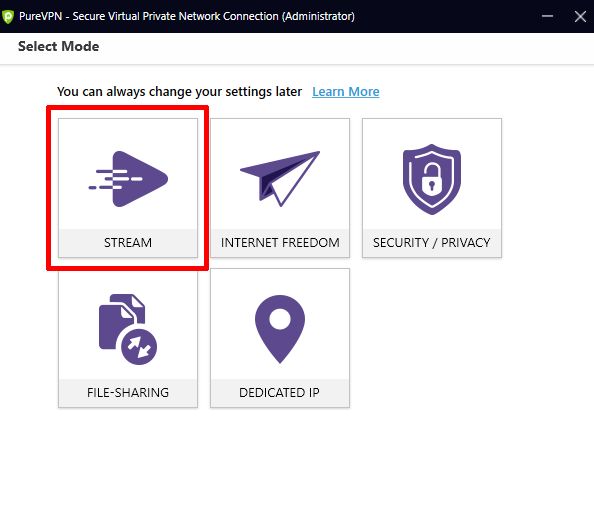
Logg inn og du vil se hovedskjermen til PureVPN. De fem hovedikonene er designet for å tilpasse VPN-opplevelsen din med større sikkerhet, bedre hastigheter eller flere personvernfunksjoner. Siden vi installerer PureVPN for bruk med Kodi, vil du velge det Strøm alternativ. Klikk på ikonet, og PureVPN tar deg til skjermbildet for servervalg.
Nå trenger du bare å velge en rask server du vil koble til. Fordi Kodi er regionfri, spiller det ingen rolle hvor serveren din ligger. Velg det raskeste serverstedet på listen (vanligvis øverst), klikk, så vil PureVPN koble deg med en gang.
Bruker PureVPN med Kodi
Nå som du har fått PureVPN installert og satt tillanseres automatisk, er du klar til å glede deg over alle funksjonene og tilleggene Kodi kan tilby. Hver gang du starter Kodi, dobbeltkontrollerer du bare for å forsikre deg om at PureVPN er aktiv og koblet i bakgrunnen. Hvis det er det, trenger du ikke gjøre noe annet, er du klar til å dra!
Installer PureVPN-tillegget til Kodi
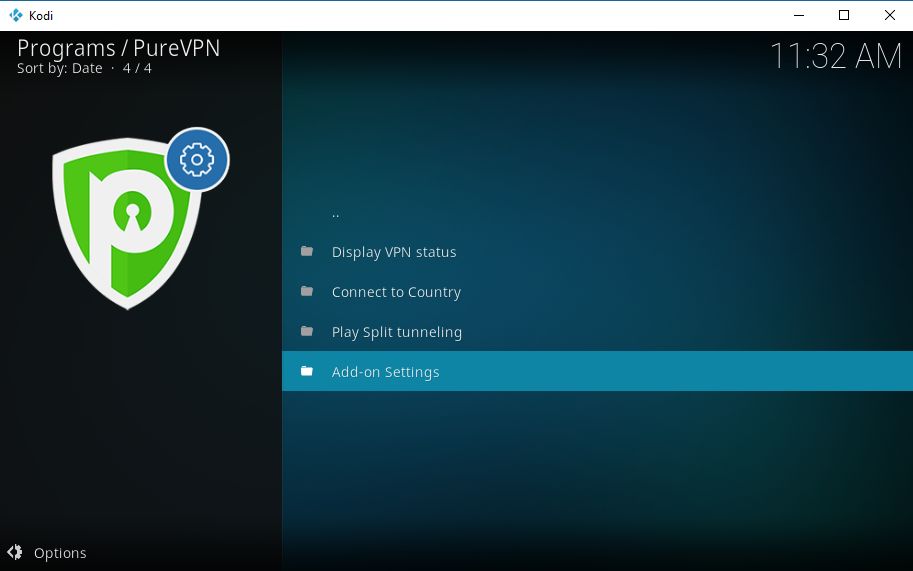
PureVPN tilbyr faktisk en offisiell add-on lagetspesielt for Kodi. Ved å installere PureVPN-depotet og kompanjongtillegget, kan du få direkte tilgang til VPN-funksjonene uten å forlate Kodi. Strømmene dine vil være trygge og identiteten din trygg!
- Sørg for at du har det Kodi installert på systemet ditt.
- Følg instruksjonene over for å registrer deg med PureVPN.
- Besøk PureVPNs Kodi-lagringsside og last ned zip-filen.
- Start Kodi og klikk på tillegg fra navigasjonsfeltet.
- Velg ikon for åpen boks på toppen.
- Å velge Installer fra zip-fil.
- Naviger til der du lagret PureVPN-depotet og installer det. Det skal se slik ut: service.purevpn.monitor-1.6.1.zip
- Når installasjonen er fullført, lansere PureVPN fra tilleggsprogrammer> Programtillegg
- Velg innstillinger alternativ og skriv inn ditt PureVPN brukernavn og passord.
- Under Monitor-fanen må du forsikre deg om at tillegg er satt til å automatisk koble til til PureVPN hver gang du lanserer Kodi.
- (Valgfritt) Angi tillegg for å ekskludere fra VPN-beskyttelse via kategorien delt tunneling.
- Klikk ok for å lagre endringene dine. PureVPN-tillegget vil nå holde dine Kodi-strømmer trygge hver gang du ser på noe.
PureVPN-tillegget for Kodi er enkelt, men detfår jobben gjort. En stor fordel er at du ikke trenger å installere PureVPN-appen for å bruke tjenesten med Kodi, noe som gjør den ideell for å se på filmer på ressursbegrensede enheter. Ulempen er at den ikke beskytter hele datamaskinen din, bare Kodi selv. Det er heller ikke fullt så kraftig som VPN Manager-tillegget nedenfor.
Kodi Tilleggs VPN Manager
Noen ganger standard operativsysteminstallasjon er ikke nok. Kanskje du vil kontrollere VPN-en uten å forlate Kodis strømlinjeformede grensesnitt. Eller kanskje du vil dra nytte av PureVPN på en annen enhet som ikke fungerer så bra med standard app-programvare. Uansett, den VPN Manager-tillegg fra Zomboided er veien å gå. Den lar deg kontrollere VPN-en fra Kodi og samtidig holde resten av systemet ditt trygt med PureVPNs fantastiske krypterings- og personvernfunksjoner.
Hvorfor bruke VPN Manager?
Å kjøre PureVPN i bakgrunnen krypterer alledata som forlater enheten din uten unntak. Dette er generelt en god idé, spesielt hvis du kjører Kodi. Imidlertid er mange offisielle Kodi-tillegg perfekt trygge å bruke uten VPN. I disse tilfellene kan det være lurt å sende dem uten VPN-kryptering, slik at du kan få video av bedre kvalitet uten å måtte koble fra.
Det er her VPN Manager spiller inn. En av fordelene med den er muligheten til å kontrollere hvilke tilleggsprogrammer som sendes via VPN, slik at du kan feilsøke visse utvidelser som kanskje ikke fungerer bak en VPN. Med VPN Manager kan du spesifisere hvilke tilleggsprogrammer du vil beskytte og hvilke som skal tillates gjennom urørt, noe som gjør Kodi mye enklere å bruke i det lange løp.
En annen fordel med VPN Manager er brukervennlighetadgang. Hvis du bruker operativsystemene OpenElec eller LibreElec, eller hvis du bare vil at VPN-en skal fungere når Kodi er aktiv, er det en god måte å gjøre dette med å sette opp Zomboided VPN Manager. Den kontrollerer VPN-handlinger automatisk for å holde tilleggsprogrammene dine sikre til enhver tid uten å måtte rote med VPN-programmet selv.
Det er viktig å merke seg at du fremdeles måinstaller PureVPN ved å bruke instruksjonene ovenfor for å bruke den med VPN Manager. Tillegget erstatter ikke VPN-programvare eller gir VPN-beskyttelse på egen hånd, det administrerer ganske enkelt tilkoblingen uten ditt manuelle inngrep.
Slik installerer du VPN Manager
VPN Manager er pakket i Zomboidedoppbevaringssted. Det er teknisk sett et "uoffisielt" tillegg fra tredjepart, men fordi det ikke inneholder strømningsressurser som kan få tilgang til piratkopiert innhold, er det helt trygt og lovlig. Repo kommer med to verktøy: VPN Manager for OpenVPN, og Zomboided Tools. Vi installerer den første.
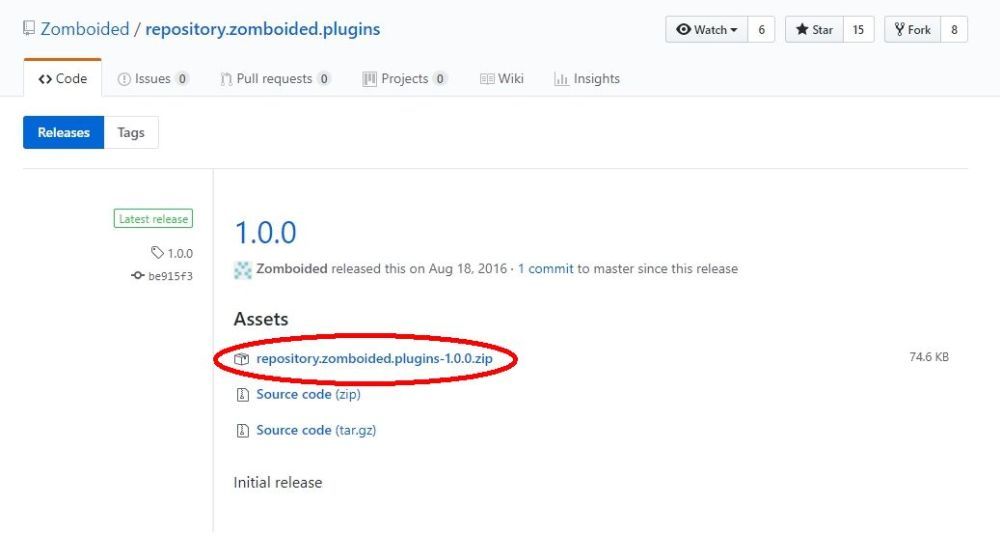
Begynn med å besøke Zomboided reposiden og laster ned den nyeste versjonen. Klikk på den nyeste filen øverst merket repository.zomboided.plugins - #. #. #. Zip, og nedlastingen vil begynne.
Start Kodi og gå til hjemmemenyen. Å velge Add-ons først, deretter velger du ikon for åpen boks øverst på den lille navigasjonsmenyen til venstre. Velg deretter Installer fra glidelås filen, og naviger deretter til depotet du lastet ned ovenfor. Kodi vil legge det til i systemet, og kopiere de nødvendige filene over slik at du kan slette den opprinnelige zip.
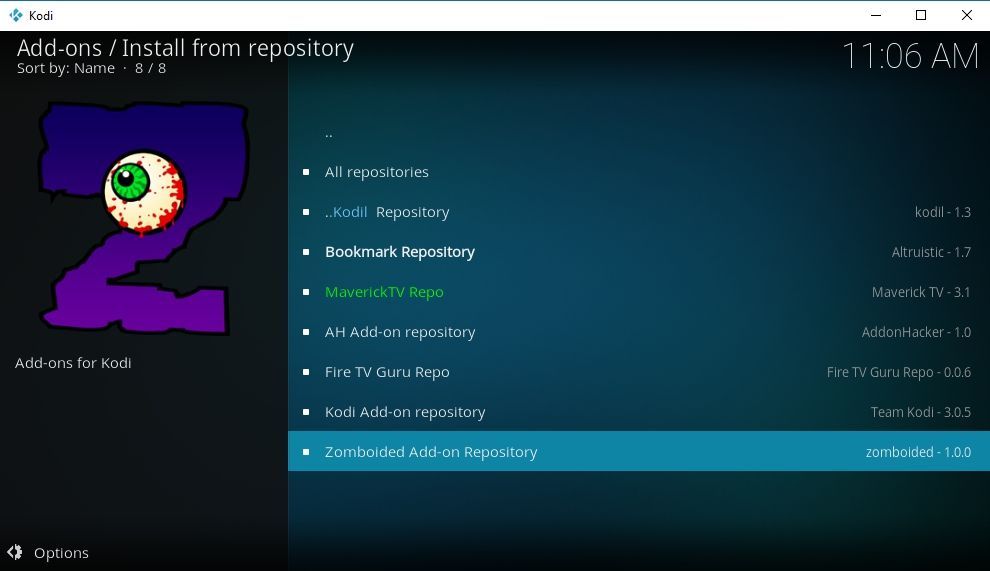
Velg tilbake i menyen med åpen boks Installer fra depot. Finne Zomboided på listen (den skal være nederst), velg den, og deretter velg Tjenestemappen. Du bør se VPN Manager for OpenVPN på toppen. Velg det, og velg deretter Installere knappen nede til høyre. Kodi vil installere tillegget med en gang.
Når VPN Manager er klar til å gå, kan du få tilgang til detdet fra hovedtilleggsmenyen under Programtillegg. Å starte den vil gi deg noen få alternativer å velge mellom, inkludert å endre innstillingene, ta pause i tilleggsfiltrering og vise gjeldende VPN-status.
Sette opp Zomboided VPN Manager
Når VPN Manager er installert, går du til tilleggsseksjonen av Kodi og lansere den. Hvis du ikke allerede har OpenVPN installert, vil det åpne et vindu som ber deg laste ned det. Programmet er trygt og gratis, bare besøk følgende URL og last ned filen for systemet ditt:
- https://openvpn.net/index.php/open-source/downloads.html
Når OpenVPN og PureVPN er installert, er du klar til å sette opp VPN Manager. Kjør veiviseren fra første ledetekst for å bli guidet gjennom hele prosessen, eller bruk de manuelle instruksjonene i de følgende avsnittene.

Åpne først VPN Manager-innstillingsskjermbildet og velg PureVPN øverst. Neste, legg inn VPN-detaljene, inkludert brukernavn og passord. Det er ok å la resten av detaljene være i dette avsnittet alene, da Zomboided vil ta seg av dem for deg.
Under kategorien Monitor kan du spesifisere hvordanZomboided administrerer VPN-tilkoblingen. De fleste innstillingene slås på, slik at du også kan la dem være i fred. Det er lurt å hoppe til bunnen av denne listen og angi følgende alternativ til "aktiv“. Dette lar deg se informasjon om VPN-enheten din hver gang den kobles til, og tjene som en praktisk påminnelse om at strømningene dine er trygt:
- Vis IP, beliggenhet og tjenesteleverandør i VPN-syklusvarsling (bytt til høyre)
Nå kan du angi tilpassede alternativer under Tilleggsfilter kategori. Hvis du for eksempel bruker et tillegg som ikke fungerer med VPN-er, kan du raskt spesifisere dem som skal ignoreres av PureVPN. Du kan også invertere filtreringslisten, slik at du bare spesifiserer tilleggene som trenger VPN-beskyttelse, selv om dette generelt er mindre sikkert enn det tidligere alternativet.
De siste delene av dette innstillingsskjermbildet kanogså bli hoppet over. Nå er du sikker på å klikke ok og begynne å bruke VPN Manager. Tillegget vil automatisk ta vare på forbindelsen din hver gang du starter Kodi. Bare sørg for å holde PureVPN-kontoen din i god stand og starte appen når du starter enheten din på nytt, så er du fri til å glede deg over Kodi som du vil.
Konklusjon
PureVPN er en av de raskeste og mestVPN-er med alle funksjoner for alle enheter. Å bruke det med Kodi er den perfekte sammenkoblingen, ettersom det lar deg streame innhold og få tilgang til tillegg i fullstendig privatliv. Du trenger ikke å bekymre deg for ISP-throttling eller spioneringsprogrammer fra regjeringen, bare en uendelig mengde gratis filmer og TV-serier for å holde deg underholdt.
Hjalp installasjonsalternativene dine deg med å beskytte dine Kodi-strømmer? Gi oss beskjed hvis du fikk problemer under prosessen i kommentarene nedenfor!













kommentarer